相信已经很少有人用光驱来安装操作系统了,把U盘或移动硬盘制作成系统安装启动盘即可进行操作系统安装。MS酋长之前已经陆续介绍了大量的Win10系统U盘安装盘制作工具,包括:微软官方的......
Win10 无法使用IE浏览器怎么办?
虽然微软在Windows10中内置了全新的Microsoft Edge浏览器,但目前兼容性和功能性上还是不如传统的IE浏览器,所以很多用户还是更多地使用IE浏览器。但是有些用户会遇到IE浏览器打不开等无法正常使用的问题,这时我们可以试试如下的解决方法:
解决方法一:重置Winsock目录
重置Winsock目录的方法参见《重置Winsock目录解决成功连接网络但无法上网的问题》一文。
重置Winsock目录以后尝试能否正常运行IE浏览器。
解决方法二:重置IE浏览器端口设置
打开IE浏览器“Internet选项”窗口,切换到“连接”选项卡。如图:
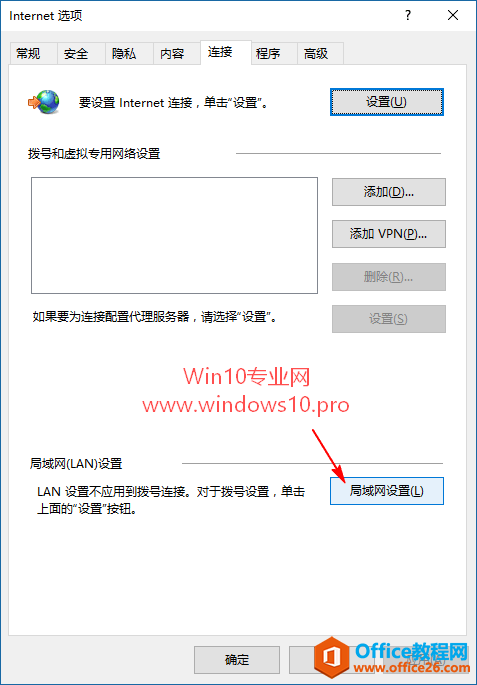
点击“局域网(LAN)设置”区域的“局域网设置”按钮,打开“局域网(LAN)设置”窗口。如图:
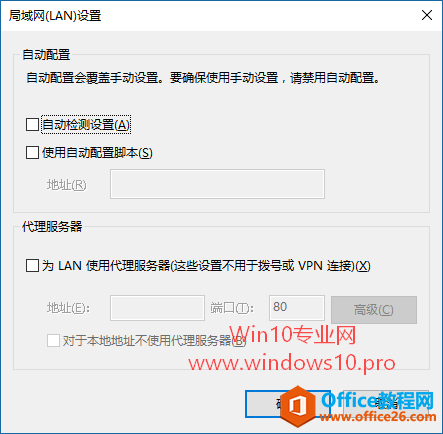
取消勾选“自动配置”和“代理服务器”下的所有选项。确定,关闭窗口。
然后以管理员身份运行命令提示符窗口,依次输入并回车运行以下命令:
netsh
winhttp
import proxysource=ie
注:每输入一行命令即按一次回车键
按照以上方法重置IE浏览器端口设置之后,尝试能否正常运行IE浏览器。
解决方法三:创建新的本地管理员帐户
在Cortana搜索框中输入“Powershell”,然后在顶部显示的搜索结果“Windows Powershell”上点击右键,选择“以管理员身份运行”。然后在打开的“管理员:Windows Powershell”窗口中输入并回车运行以下命令:
$user = 'splitpersonality'
net user /add $user
net localgroup Administrators /add $user
然后用新建的本地管理员帐户登录系统,看能否正常使用IE浏览器。
标签: Win10无法使用IE浏览器
相关文章
- 详细阅读
-
如何为Win10家庭版开启组策略编辑器功能详细阅读

经常访问Win10专业网的朋友在看到需要编辑组策略的文章时,会发现,每一个教程都提供了两种方法:方法一是配置组策略;方法二是修改注册表。而两种方法的效果则是相同的。之所以这样,......
2022-04-19 316 组策略编辑器
-
Win10下如何使用DISM命令修复Windows映像详细阅读

DISM工具是一个部署映像服务和管理工具,已经陆续分享了一些DISM工具应用技巧。实际上使用DISM工具还可以修复损坏的Windows映像,下面我们来看一下微软官方的使用DISM工具修复Windows映像教程:......
2022-04-19 55 DISM命令 修复Windows映像
- 详细阅读
- 详细阅读



